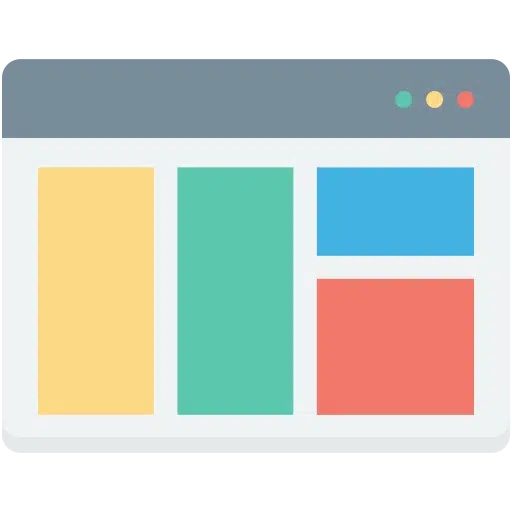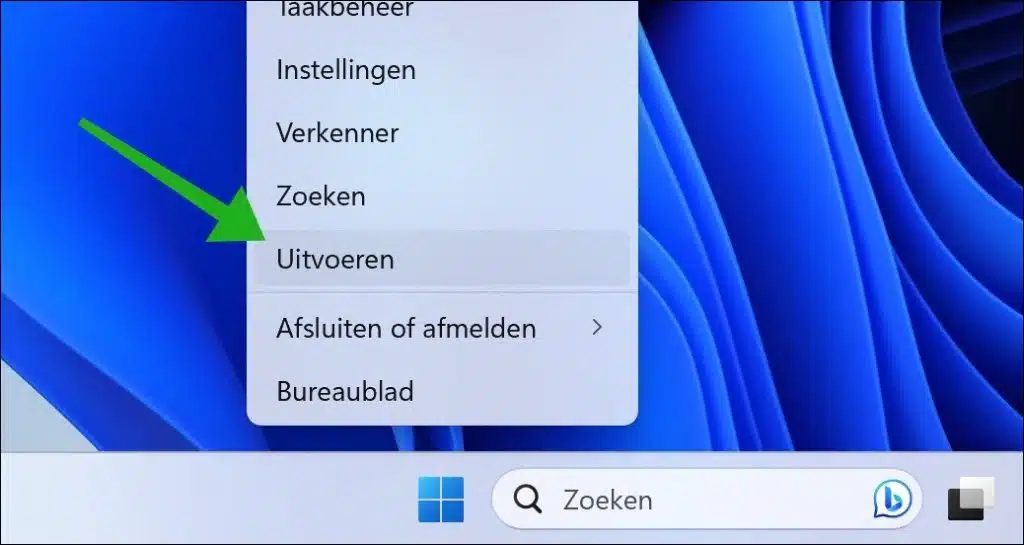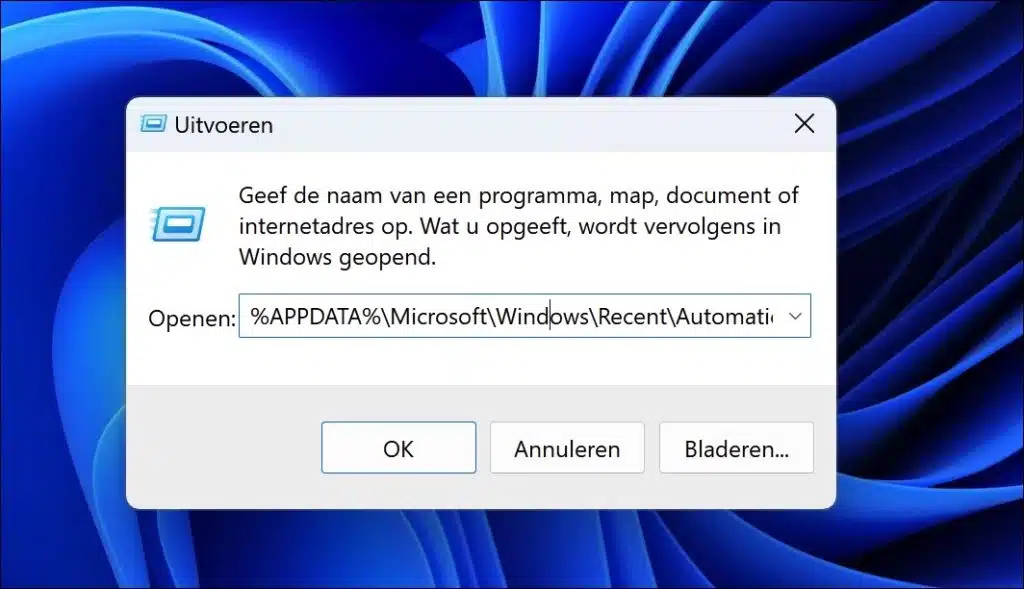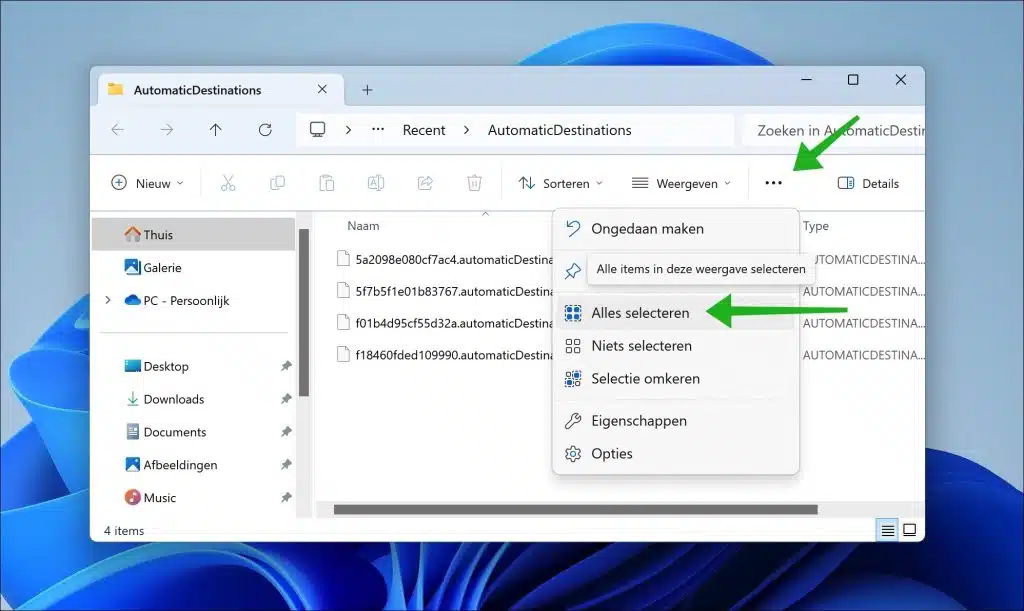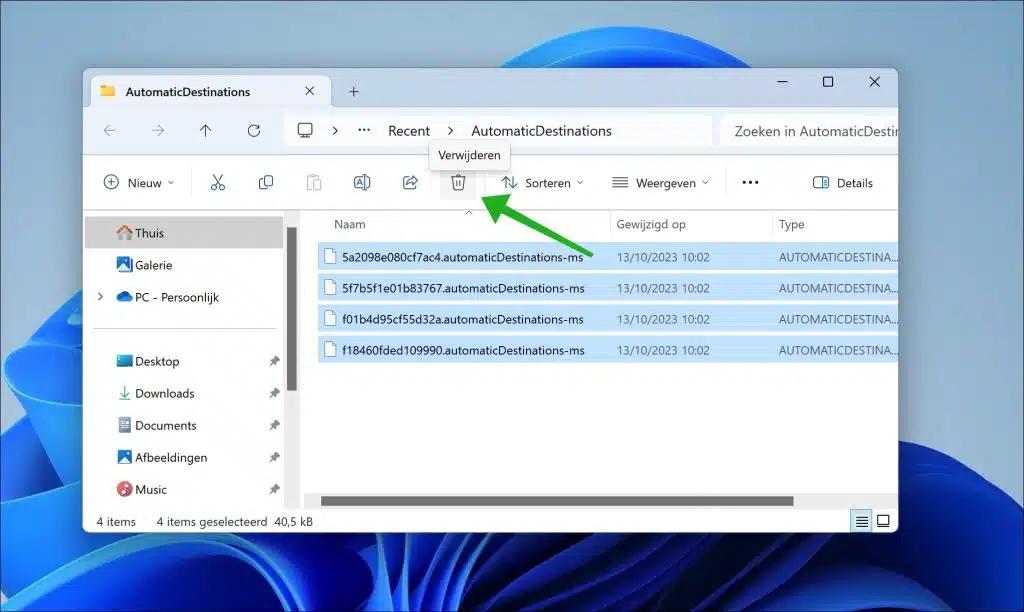Ao abrir o Explorer no Windows 11 ou Windows 10, você verá um menu à esquerda. Este é o menu “Acesso Rápido”.
Acesso rápido é uma lista de atalhos que você pode usar para acessar rapidamente determinadas pastas ou locais no Windows. Por exemplo, o Acesso Rápido fornece acesso direto a este PC, documentos e locais de rede.
É possível fazer ajustes no Acesso Rápido. Por exemplo, você pode adicionar novos atalhos, reorganizar os atalhos e excluir atalhos. Isso permite que você personalize o Acesso Rápido conforme desejado.
Se você fez ajustes com os quais não está totalmente satisfeito, poderá revertê-los. No entanto, é ainda mais fácil redefinir o Acesso Rápido. Você pode restaurar facilmente a exibição padrão executando uma redefinição. É assim que funciona.
Redefinir o acesso rápido no Windows Explorer
Para redefinir a exibição de acesso rápido, clique com o botão direito no botão Iniciar. Em seguida, clique em “executar” no menu.
No het janela de execução copie e cole a linha abaixo:
%APPDATA%\Microsoft\Windows\Recent\AutomaticDestinations
Agora selecione todos os arquivos no “Pasta Destinos Automáticos”. Você faz isso clicando em mais opções no explorador e depois "selecionar tudo". Você também pode usar a combinação de teclas CTRL + A.
Depois de selecionar todos os arquivos, exclua todos os arquivos selecionados. Existem alguns arquivos que não podem ser excluídos porque estão em uso.
Agora feche o Explorer e abra o Explorer novamente. Agora você verá que a visualização padrão no File Explorer foi restaurada.
Consulte Mais informação: Reinicie o Windows Explorer.
Espero que isso tenha ajudado você. Obrigado por ler!